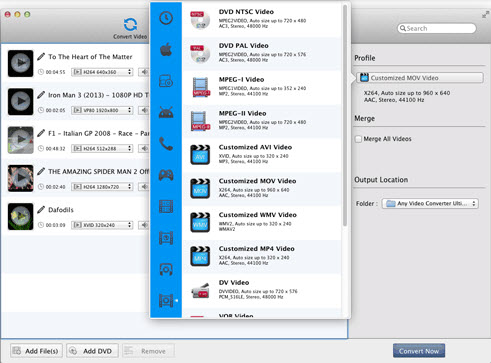VLC הוא לא רק נגן וידאו גרידא כפי שהוא מסוגל לבצע פונקציות שונות אחרות. אם חשבתם כי VLC הוא רק נגן וידאו, אז זו ההזדמנות המושלמת בשבילך לשנות את דפוסי החשיבה שלכם. חדשות טובות! VLC יכול לשמש גם ממיר מולטימדיה. VLC באפשרותך להמיר בקלות קבצים בפורמט MP3. MP3 הוא פורמט קבצים אוניברסלי, זה תבנית הפלט המועדפת ביותר. . זה תואם כמעט כל המכשירים ונגני מדיה על Mac או Windows PC. למד עוד אודות האופן שבו ניתן להמיר וידאו ל MP3 באמצעות נגן המדיה VLC. חוץ מזה, יש לנו הציג שיטה פופולארית כדי להמיר קבצי מולטימדיה MP3 באמצעות יישום רב עוצמה-iSkysoft IMedia ממיר דה־לוקס. זה מבטיח המרות MP3 מושלם עם התוכן המקורי.
חלק 1. איך אני יכול להמיר וידאו ל MP3 ב- VLC
מדריך 1: המרת וידאו ל- MP3 ב- VLC על חלונות
- בתחילה, להפעיל את נגן המדיה VLC ולאחר מכן בחר באפשרות המר/שמור.
- בחר בלחצן ' 'הוספה' כדי להוסיף קבצים או רצועות אשר צריך להמיר MP3. ללכת על האפשרות המר/שמור שוב.
- יופיע חלון שבו אתה צריך להזין המקור והיעד של קובץ הפלט.
- ערוך את הפרופיל על ידי לחיצה על האפשרות ערוך פרופיל בפורמט MP3. תחת לשונית כימוס, לבחור WAV, ואז משמרת לעמודה ה-codec. שמור את ה-codec כקובץ MP3.
- לבחור את bitrate המתאים ולחץ על שמור אפשרות. לאחר מכן, לחץ על אפשרות להמיר. אתה יכול לבדוק את התקדמותו במסלול ההתקדמות.
מדריך 2: המרת וידאו ל- MP3 ב- VLC-macOS
- בחר את הקובץ. ונשגר אותו עם VLC ב- MAC שלך לחץ על האפשרות המר/זרם של תפריט ' קובץ ' ולאחר מכן שמור את הקובץ על ידי לחיצה על שמור אפשרות.
- במסך הבא, עדכן את השם ואת היעד של קובץ הפלט. ודא כי הקובץ נמצא סיומת קובץ MP3.
- בחר בלשונית פרופיל, בחר WAV, ואז להמשיך עם codec שמע ובחר MP3. ודא כי כל הגדרות איכות אלה משתנות לפי דרישה שלך.
- בחר יעד קובץ על-ידי בחירה באפשרות שמירה כקובץ ולהתחיל המרה. הקובץ MP3 המומר יישמרו היעד הקובץ שלך.
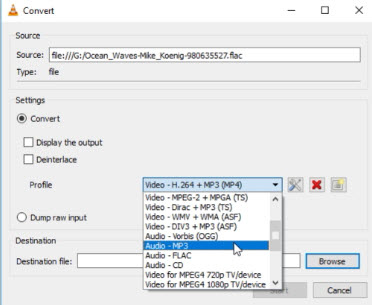
עם זאת, משתמשים תמיד נתקלו בעיות כגון תוכנית להגיב או בעיות עם קובץ שמע שהומר בתוכנית זו. . זה חיוני מאוד לשימוש תוכנית מקצועית כדי להמיר כל קובץ אודיו/וידאו ל MP3, להמיר קבצי המדיה המועדפים שלך עם תוכן שמע שלם ומקורי.
חלק 2. האלטרנטיבה הטובה ביותר VLC להמרת וידאו ל MP3
VLC הוא נגן מדיה קוד פתוח ושרת מדיה. זה בעיקרון חסכוניות בחינם לשימוש או להמיר קבצי מדיה. אולם, אתה צריך תוכנית מקצועית אשר יכולות לבצע המרה גמישה של קבצי מדיה לתוך MP3 בלי שום הגבלה. iSkysoft iMedia ממיר דה־לוקס הוא ממיר ה-all-in-one, אשר תומכת בנגן המדיה, ההורדה וידאו, מקליט, עורך, ערכת הכלים של ה-DVD, ממיר להגשמת כל סוג של המרות מולטימדיה. הוא תומך גם סוגים שונים של שיטות דחיסה וידאו ושמע.
להשיג iSkysoft iMedia ממיר דה־לוקס - ממיר וידאו
- ממשק ידידותי למשתמש בו באפשרותך להמיר, זרם, לצרוב, לשתף או להוריד קבצי וידאו ביעילות.
- תומך מערך רחב של תבניות וידאו סטנדרטיות, HD תבניות, תבניות שמע. �
- להוריד קטעי וידאו מקוונים ו להמיר ל MP3 עם המרות מהר יותר בהשוואה ל- VLC media player.
- חיוני פונקציות מובנות כמו נגן מדיה מובנה, ההורדה YouTube, מקליט, עורך ועוד.
- תומך Windows 10, 8, 7, XP ו- Vista בעוד הגירסה macOS נתמך macOS 10.12, 10.11, 10.10, 10.9, 10.8 ו- 10.7.
כיצד להמיר וידאו ל MP3 עם ממיר דה־לוקס iSkysoft iMedia
שלב 1: לייבא קבצי וידאו/אודיו.
להתחיל את תהליך התוכנית או ההמרה, על-ידי בחירת הקובץ ולאחר מכן טעינה את קבצי המדיה היעד. פעולה זו נעזור לך לטעון את הקבצים לתוך הממשק הראשי של התוכנית. לחלופין, באפשרותך גם להשתמש לגרור ולשחרר אפשרות לטעינת קבצי המדיה לתוך היישום.

שלב 2: הגדרת תבנית הפלט (MP3).
ניתן גם לבחור את הקובץ בפורמט היעד קיימים קבצי מדיה או באפשרותך ליצור תבניות קובץ חדש בהתאם לדרישות שלך. . הנה, אתה יכול לבחור MP3. תוכנית זו משתמשת בדרך כלל תיקיית ברירת מחדל כדי לשמור את הקבצים שעברו המרה. אם ברצונך לשנות את קובץ היעד עבור הקבצים המומרים, באפשרותך גם לבחור תיקיה אחרת עבור שמירה על-ידי פשוט יצירת תיקיה חדשה או לשנות את המיקום של הקובץ על-ידי בחירת התיקיה שבה שברצונך להשתמש.

שלב 3: להמיר ל- MP3.
ברגע עשית כל הגדרות, לחץ על הלחצן 'המר' כדי להתחיל את תהליך ההמרה. המצב של תהליך ההמרה שלך יוצגו או המוצג על ההתקדמות של התוכנית. בדרך כלל, זה לוקח רק כמה שניות. כדי להמיר כל קובץ שמע או וידאו. לך להיות מעודכן או מופיעה הודעה בעת תהליך ההמרה נגמר.